نصائح
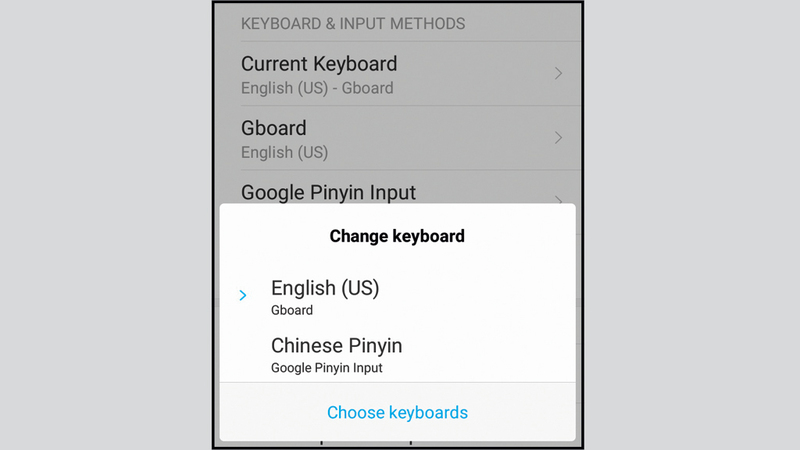
استخدام لوحة مفاتيح Gboard للتصفّح الخفي
قدمت بعض تطبيقات لوحات المفاتيح ميزة عدم الاحتفاظ بما يتم كتابته من خلالها. ومن ذلك مثلاً تطبيق لوحة مفاتيح Gboard الذي يمكنه تعزيز ملمح التصفح الخفي عبر متصفح «كروم»، وذلك من خلال الخطوات التالية: توجه إلى متجر «غوغل بلاي»، وقم بتنزيل وتثبيت تطبيق لوحة مفاتيح Gboard على جهازك الذي يعمل بنظام التشغيل «أندرويد»، ثم انتقل إلى تطبيق «الإعدادات» واختر لوحة مفاتيح Gboard كلوحة مفاتيح افتراضية، وبعدها افتح متصفح «كروم» لتبدأ استخدام ملمح التصفح الخفي، ومن ثم انقر فوق لوحة التنقل الرئيسة في التطبيق التي تبدو الأيقونة الخاصة بها في شكل ثلاث نقاط رأسية، وعندها انقر الخيار الثالث الخاص بفتح نافذة جديدة للتصفح الخفي new incognito window، ثم انقر فوق شريط العناوين أو مربع البحث، وهنا ستظهر أمامك لوحة المفاتيح الخاصة بتطبيق Gboard مع تفعيل وضع التصفح الخفي أيضاً، ولن يتم حفظ أي شيء تكتبه في أي مكان على الهاتف.
إضافة التعليقات إلى مستندات «وورد»

تعتبر التعليقات إحدى أهم ميزات برنامج «وورد»، حيث يسمح البرنامج بإضافة التعليقات بطريقة بسيطة واستهداف كلمة بعينها أو جملة أو فقرة، الأمر الذي يسمح للآخرين بالوصول بسرعة للجزء المرغوب لفت النظر إليه. فإذا كنت من مستخدمي البرنامج، ورغبت في إضافة تعليق إلى بعض أجزائه، اتبع ما يلي: افتح المستند الذي ترغب في إضافة التعليق إليه والمعد باستخدام برنامج «وورد 2013»، ثم استخدم فأرة الحاسب لتحديد الجزء الذي ترغب في إضافة التعليق إليه، سواء كان جملة أو كلمة أو جزءاً من المستند.
وبعد ذلك انقر بزر الفأرة الأيمن فوق النص السابق لتحديده، ومن النافذة المنسدلة التي ستظهر أمامك انقر فوق خيار «إدراج تعليق» New Comment في نهاية القائمة، ثم اكتب التعليق في حقل النص الظاهر أمامك والموجود تحت الخط الذي يحمل اسمك يمين الصفحة. ومن ثم انقر فوق أي مكان داخل المستند لاستكمال التعليق، وسيتم عرضه في يمين المستند مع خط متقطع يبدأ من التعليق ويتصل بالجزء الذي يتعلق به.



